So passen Sie Ihren WooCommerce-Shop mit Happy Addons an
Veröffentlicht: 2021-02-26Das E-Commerce-Geschäft entwickelt sich Tag für Tag mit dem schnellen Wachstum der Technologie weiter. Im Allgemeinen ist es vergleichsweise einfach, kostengünstig und risikoarm, einen Online-Shop aufzubauen, unabhängig davon, ob Sie bereits einen stationären Laden haben oder nicht.
Aber warum sollten Sie dem Design Ihrer Shop-Seite oberste Priorität einräumen?
Ihre Produkte sind einzigartig – die Produktseiten, auf denen sie präsentiert werden, sollten es auch sein.
WooCommerce
Ein gut gestaltetes Design macht den Kaufprozess für Benutzer einfach. Aus diesem Grund müssen Sie Ihre E-Commerce-Website richtig anpassen.
Glücklicherweise müssen Sie dafür kein Experte oder Entwickler sein. Stattdessen können Sie einige praktische und bequeme Seitenerstellungstools verwenden, um Ihren Shop anzupassen. Sicherlich wird es Ihnen helfen, beeindruckend und wettbewerbsfähig zu bleiben und mehr Umsatz und Einnahmen zu generieren!
Im heutigen Beitrag zeigen wir Ihnen also, wie Sie Ihren WooCommerce-Shop ganz einfach anpassen und mit Happy Addons einige großartige Funktionen hinzufügen können. Beginnen wir mit einer grundlegenden Frage-
Was macht eine gute Produktseite aus?
Eine Produktseite ist ein Ort, an dem Sie Ihre Online-Produkte Ihren Kunden auf organisierte Weise präsentieren. So können sie Produkte einfach suchen, auswählen und kaufen.
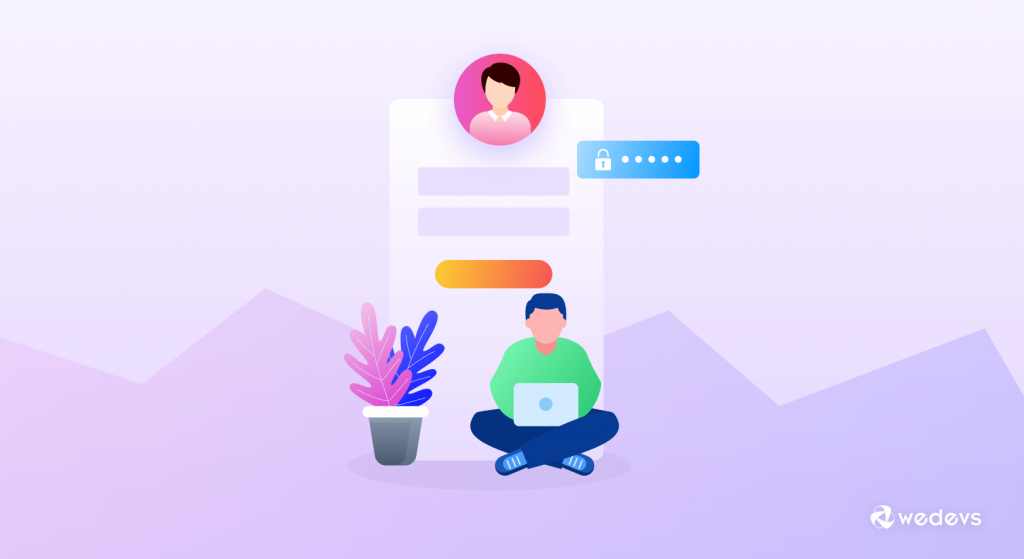
Heutzutage bevorzugen die Menschen das Online-Shopping gegenüber dem physischen Einkauf. Aufgrund der globalen Pandemie hat sich das gesamte Einkaufsszenario vom physischen zum Online-Shop verlagert – was mehr als 95 % aller Einkäufe ausmacht. Deshalb wird es immer wichtiger und wettbewerbsfähiger, Kunden zu halten.
Angenommen, Sie betreten einen Online-Shop, um etwas zu kaufen ( Mobiltelefon ). Was wird Ihre erste Anforderung sein?
Ein einfaches Einkaufserlebnis. Rechts?
Ja, ein einfaches Einkaufserlebnis mit einem einfachen Checkout-Prozess bestimmt, wie organisiert ein Shop oder eine Produktseite ist. Außerdem hilft es den Kunden, genau das zu finden, wonach sie suchen. Hier kommt eine gut angepasste Shopseite ins Spiel.
Schauen wir uns also an, warum die Anpassung des WooCommerce-Shops wichtig ist für:
- Bauen Sie eine großartige Markenidentität auf
- Binden Sie mehr Kunden ein
- Erhöhen Sie die Benutzererfahrung
- Heben Sie sich von anderen Mitbewerbern ab
Das könnte Ihnen auch gefallen: So finden und überzeugen Sie Anbieter für Ihren Multivendor-Marktplatz
So passen Sie die WooCommerce-Produkt-/Shop-Seite mit Happy Addons an
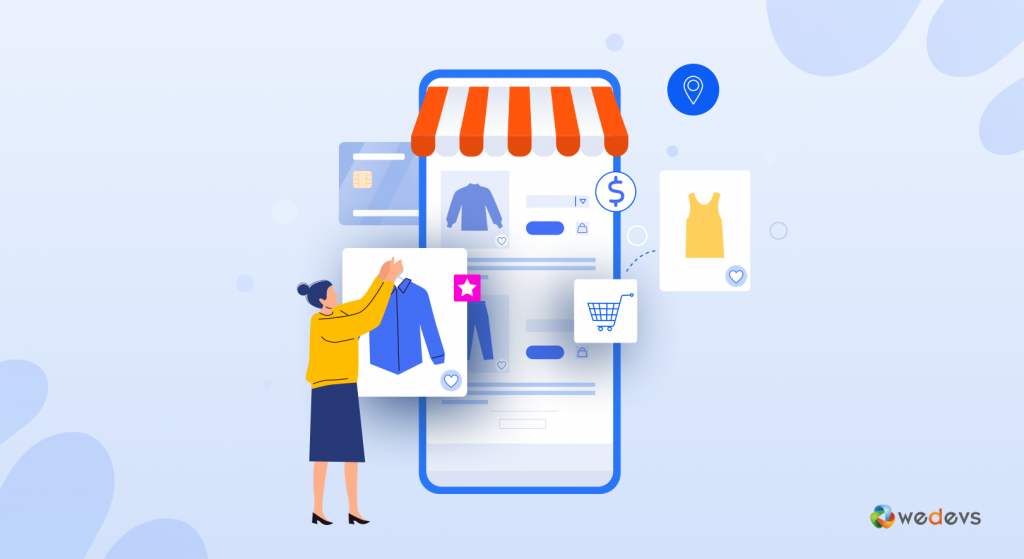
Jetzt ist es an der Zeit, den Prozess der Anpassung der WooCommerce-Shopseite zu demonstrieren. Befolgen Sie die Schritte sorgfältig und wenden Sie sie auf Ihre WordPress-basierte WooCommerce-Site an.
Voraussetzungen vor dem Anpassen der WooCommerce Store Page
- WordPress
- WooCommerce (kostenlos)
- Elementar (kostenlos)
- Glückliche Add-Ons ( Kostenlos & Pro )
Stellen Sie zunächst sicher, dass Sie alle diese Voraussetzungen erfolgreich auf Ihrer Website installiert und aktiviert haben.
Lassen Sie uns Ihnen zeigen, wie Sie Ihre WooCommerce-Shopseite mit Happy Addons anpassen können.
Schritt eins: Öffnen Sie Ihre Shop-Seite
Gehen Sie von Ihrem WordPress-Dashboard zu Ihrer WooCommerce-Shop-Seite. Und klicken Sie dann auf Bearbeiten mit Elementor .
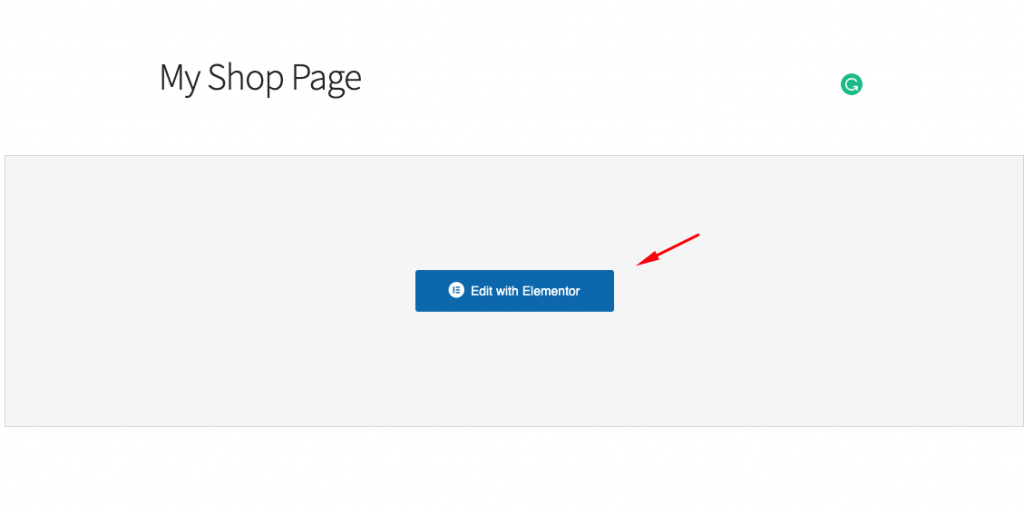
Danach wird die Standard-WooCommerce-Seite geöffnet. Und hier beginnt Ihre Reise zur Anpassung Ihres Shops.
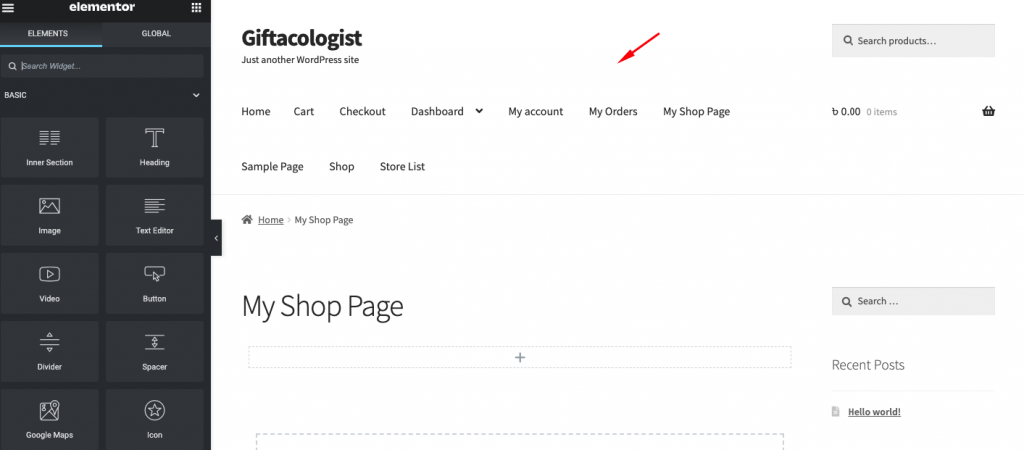
Schritt Zwei: Verwenden Sie WooCommerce-Widgets von HappyAddons
Um die Anpassung zu vereinfachen, verwenden wir vier erstaunliche Happy Add-ons WooCommerce-Widgets.
- Produktraster: - Mit dem HappyAddons Pro Product Grid Widget können Sie Ihre Produkte lukrativ in Rasteransichten anzeigen.
- Produktkarussell:- Ein komplettes WooCommerce-Produktkarussell-Widget, um die Aufmerksamkeit der Kunden zu erregen
- Produktkategorieraster: - Die beste Lösung für die kategorieweise Anzeige von WooCommerce-Produkten.
- Produktkategorie-Karussell: Sie können Produkte in Karussells basierend auf bestimmten Kategorien mit Hilfe des Produktkategorie-Karussell-Widgets veröffentlichen, um sie fruchtbarer zu machen
NB: Dies sind alles Profi-Funktionen von Happy Addons. Wenn Sie sie also auf Ihrer Website verwenden möchten, müssen Sie kostenlos auf die Premium-Version upgraden.
Verwendung des Produktkarussell-Widgets
Sehen wir uns an, wie Sie das Produktkarussell-Widget auf Ihrer WooCommerce-Site verwenden können. Um das Widget zu verwenden, müssen Sie das Widget auswählen und auf dem Bildschirm ziehen und ablegen.
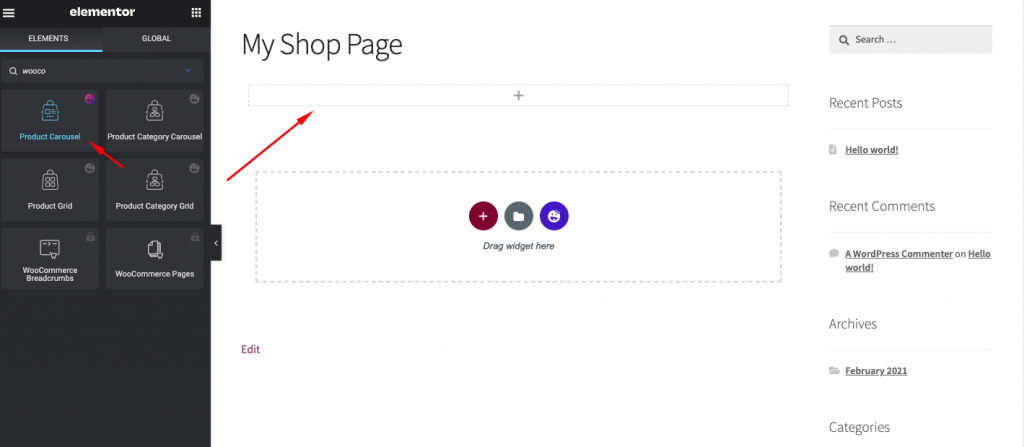
Nachdem Sie das Widget hinzugefügt haben, erhalten Sie eine Schnittstelle wie diese.
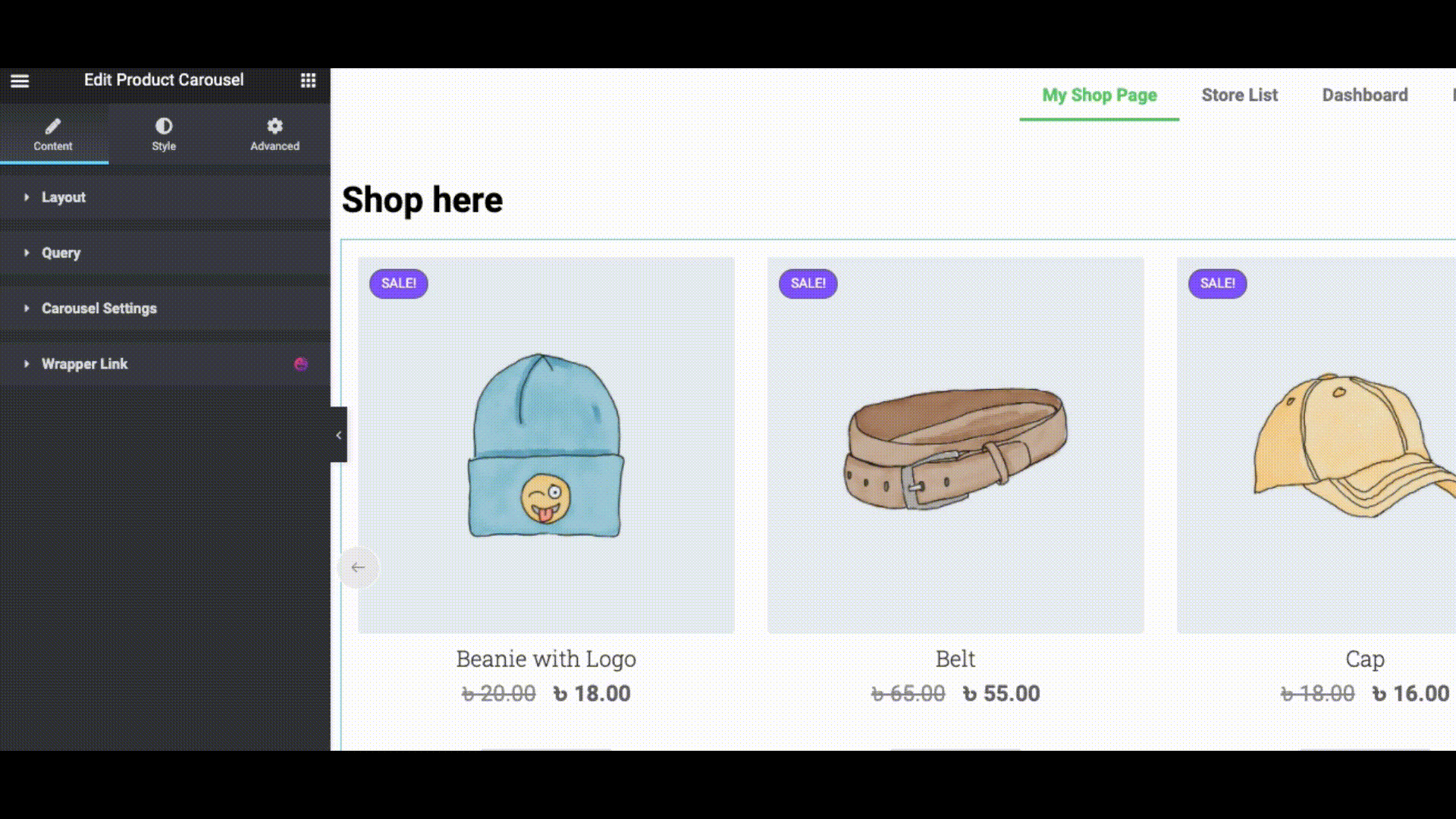
Hier erhalten Sie vier Optionen-
- Layout
- Anfrage
- Karussell-Einstellungen
- Und Wrapper-Link
Im Layout können Sie zwei verschiedene Skins auswählen. Klassisch und modern. Schalten Sie die Optionen ein oder aus, wenn Sie möchten. Und richten Sie die Bildinhalte nach Ihrem Design aus.
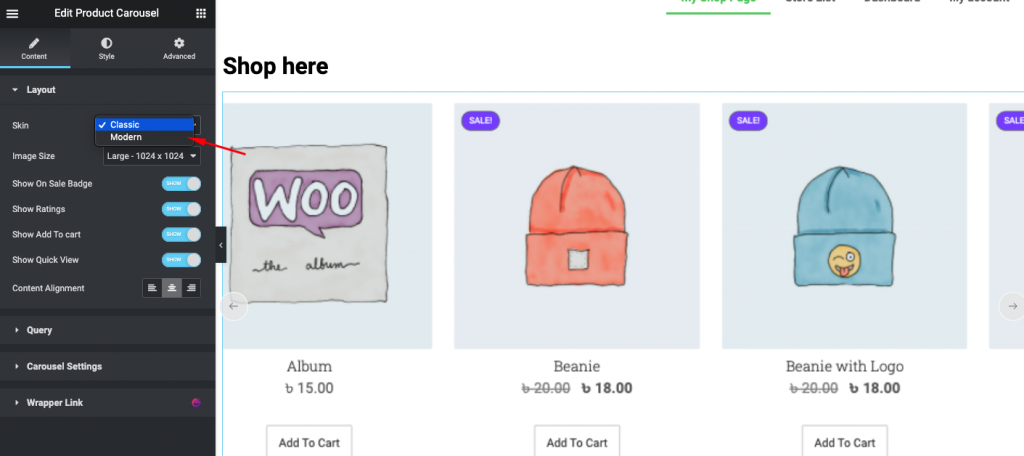
Klicken Sie nun auf die Abfrageoption, um weitere Dinge anzupassen. Hier können Sie Produkte nach Kategorie präsentieren.
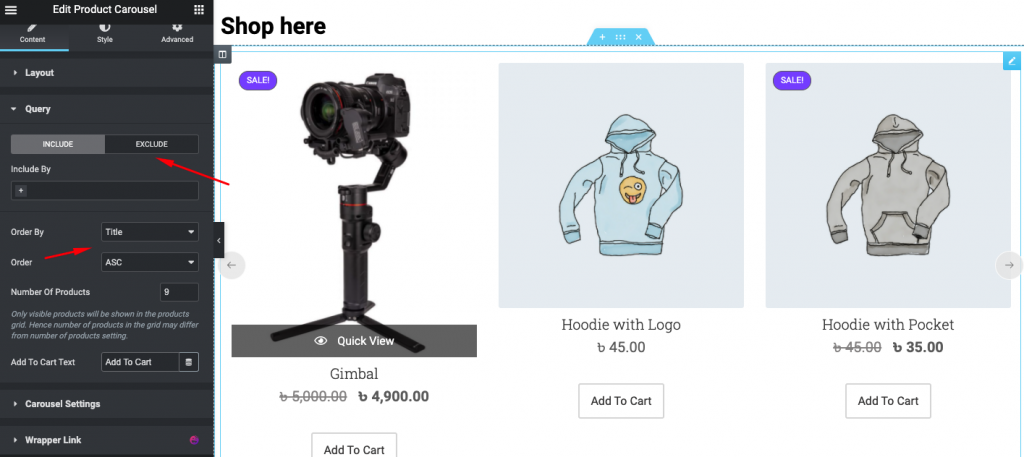
Außerdem können Sie dem Design einige Animationsfunktionen hinzufügen. Dazu müssen Sie auf die Karusselleinstellungen klicken. Stellen Sie beispielsweise die Animationsgeschwindigkeit, Folien, Folienpfeil usw. ein.
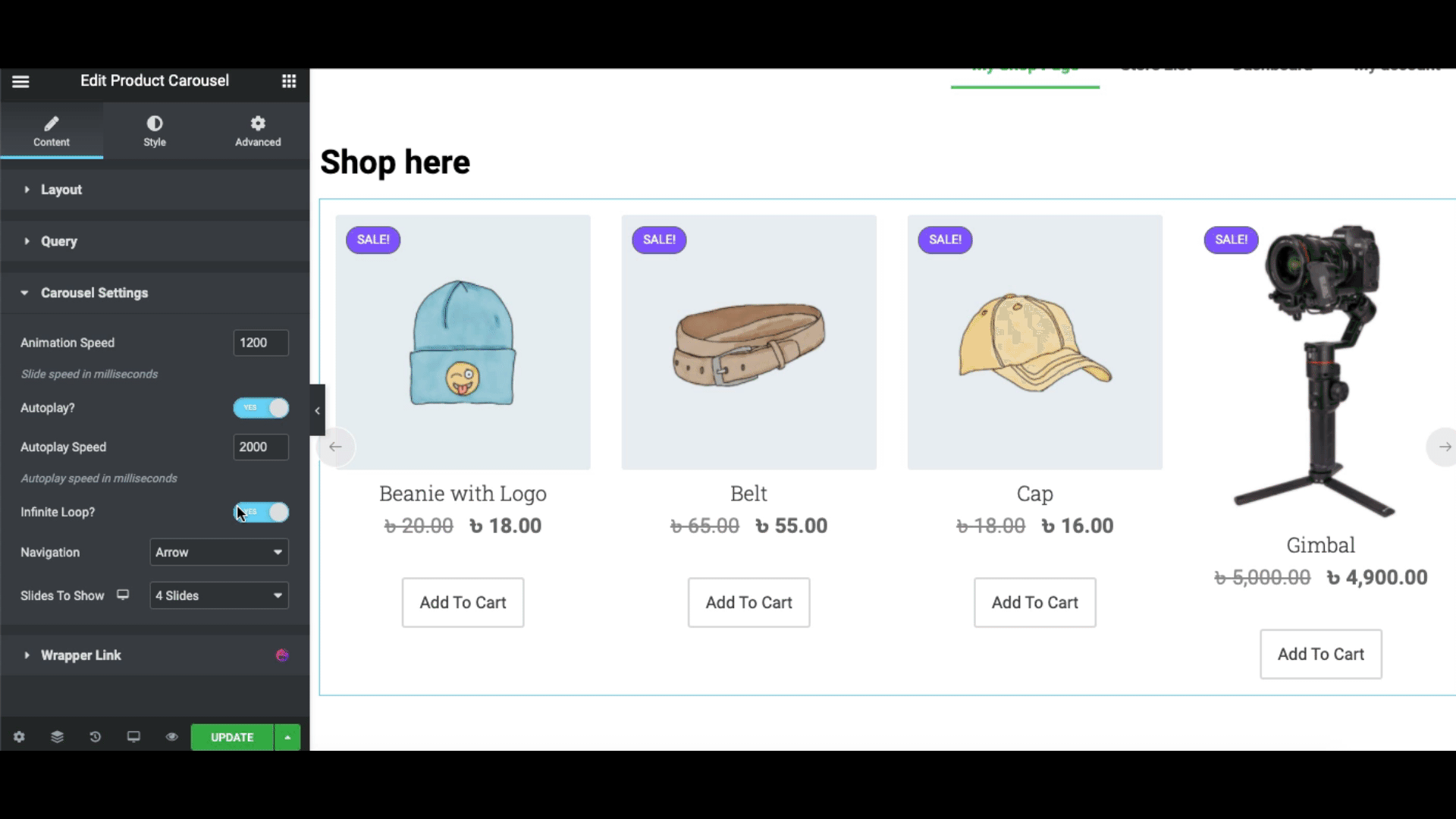
Am Ende können Sie dem Design einen Wrapper-Link hinzufügen.
Sie können das Design jedoch stilisieren, indem Sie auf die Schaltfläche Stil klicken.
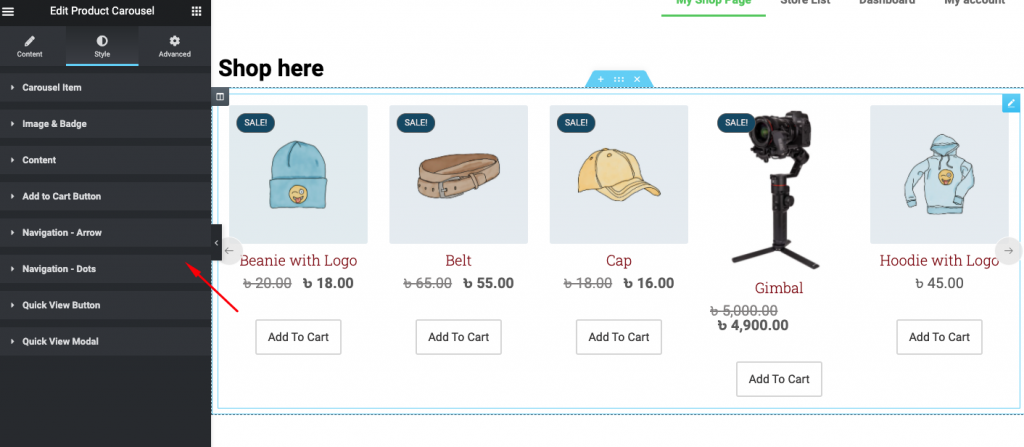
Um mehr über das Produktkarussell-Widget zu erfahren, können Sie die offizielle Dokumentation lesen.
Verwenden des Produktkategorierasters
Wählen Sie auf ähnliche Weise das Produktkategorie-Raster-Widget aus und fügen Sie es auf dem Bildschirm ein.
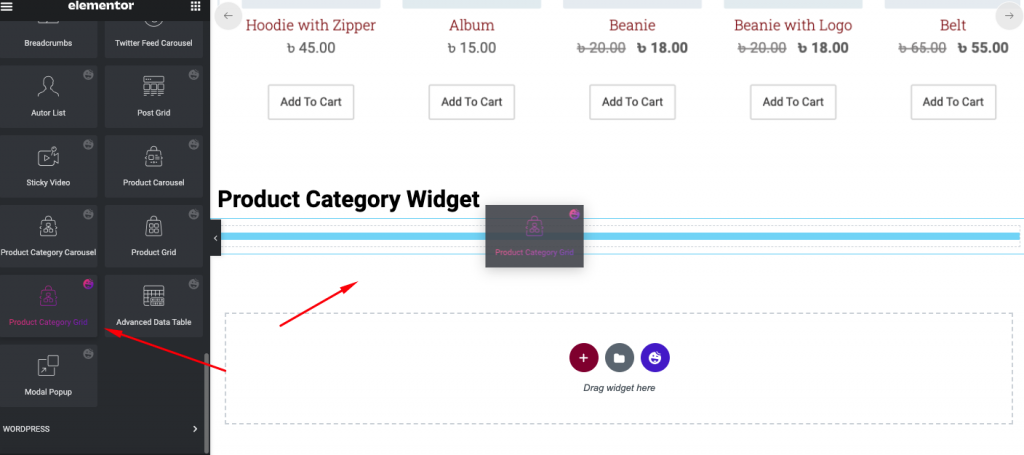
Nachdem Sie das Widget hinzugefügt haben, sehen Sie die Vorschau Ihrer Kategorie. Außerdem können Sie die nützlichen Optionen auf der linken Seite des Bildschirms verwenden.
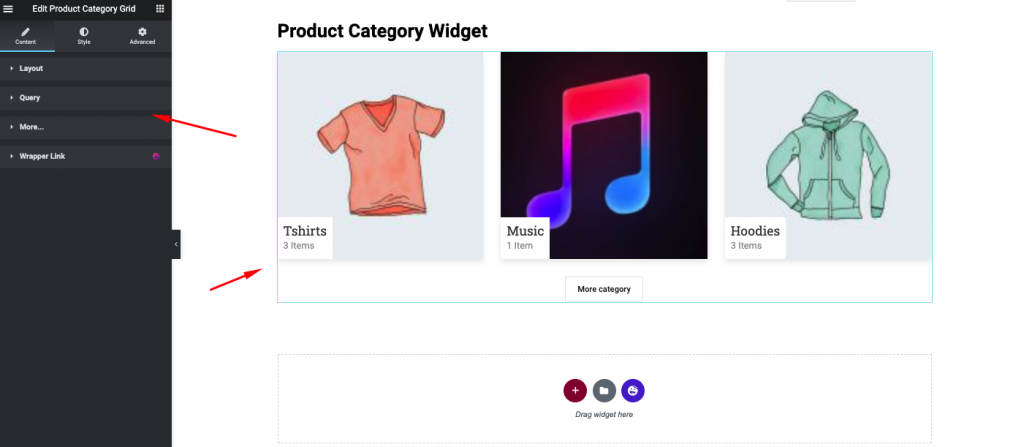
Passen Sie als Nächstes den Abfrageabschnitt an, um dem Design weitere Funktionen hinzuzufügen. Sie können beispielsweise die Spalte, den Skinstil, die Bildgröße festlegen, eine Bildüberlagerung hinzufügen usw.
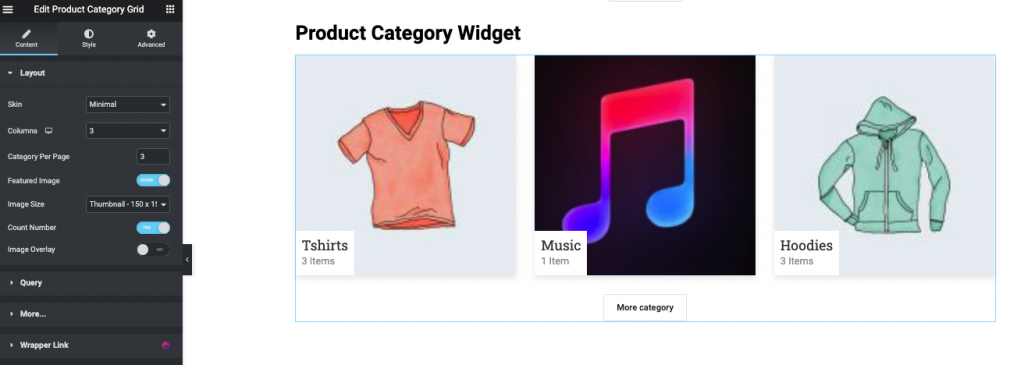
Wenn Sie hier jedoch nicht alle Kategorien präsentieren möchten, können Sie diese auch ausschließen oder einbeziehen. Stellen Sie sicher, dass Sie Ihren Benutzern die richtige Kategorie anzeigen.

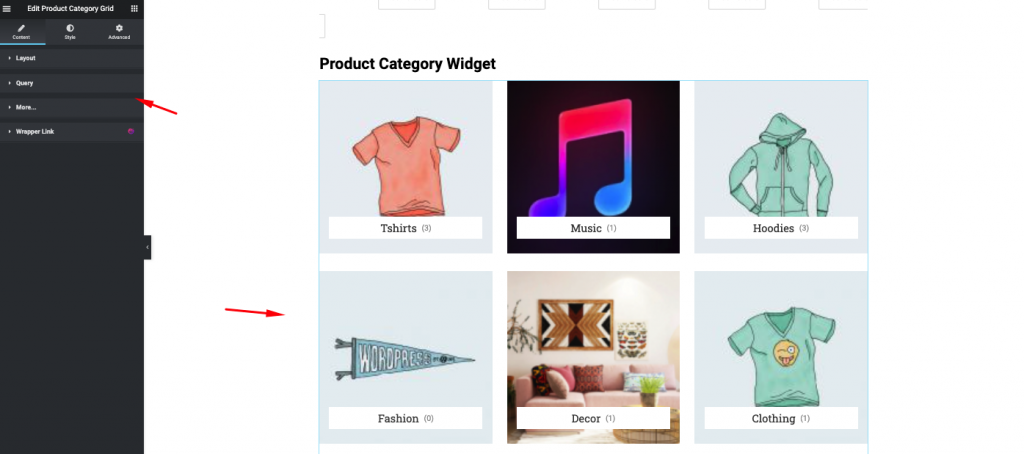
Um das Design zu stilisieren, klicken Sie auf die Stilschaltfläche. Hier haben Sie vier verfügbare Optionen.
- Layout :- Layout-Design, Höhe, Gewicht, Reihenabstand ändern
- Artikelfeld :- Sie können die Höhe, das Gewicht, die Farbe und mehr eines Bildes ändern
- Inhalt :- Zum Ändern von Inhaltsfarbe, Hintergrund, Höhe, Gewicht, Abstand usw
- Weitere Schaltflächen laden :- Von hier aus können Sie Schaltflächen zum Laden weiterer Kategorien , Schriftfarbe, Typografie, Hintergrundfarbe usw. anpassen
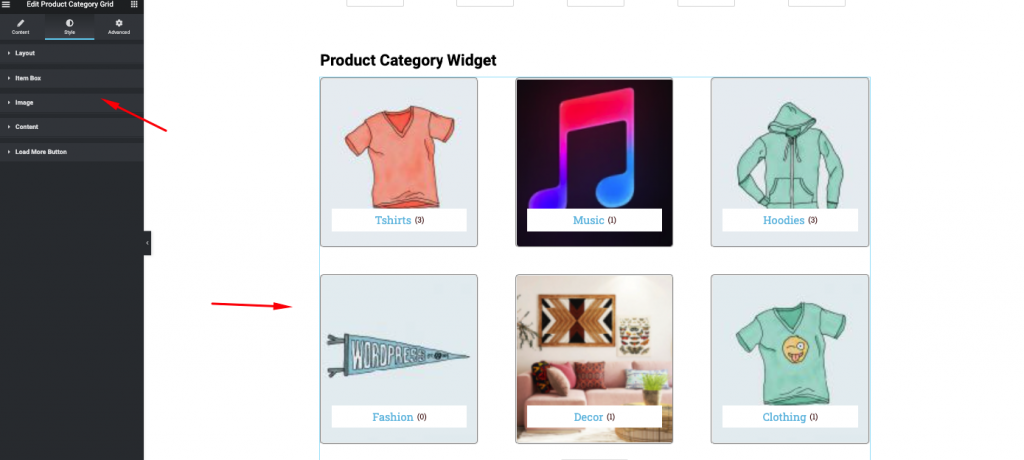
Wenn Sie dieses Widget jedoch häufiger auf Ihrer WordPress-Seite verwenden möchten, können Sie sich hier unsere offizielle Dokumentation ansehen.
Produktkategorie Karussell-Widget
Wählen Sie das Widget aus und ziehen Sie es in den ausgewählten Bereich.
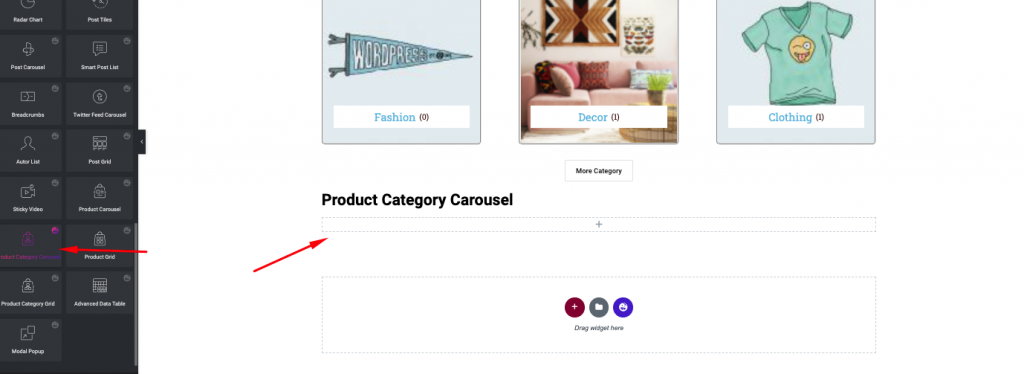
Danach stehen Ihnen alle Optionen zur Verfügung. Dieses Widget ist fast dasselbe wie das Produktkarussell-Widget. Produktkategorie zeigt Kategorien und Produktkarussell zeigt die Produkte.
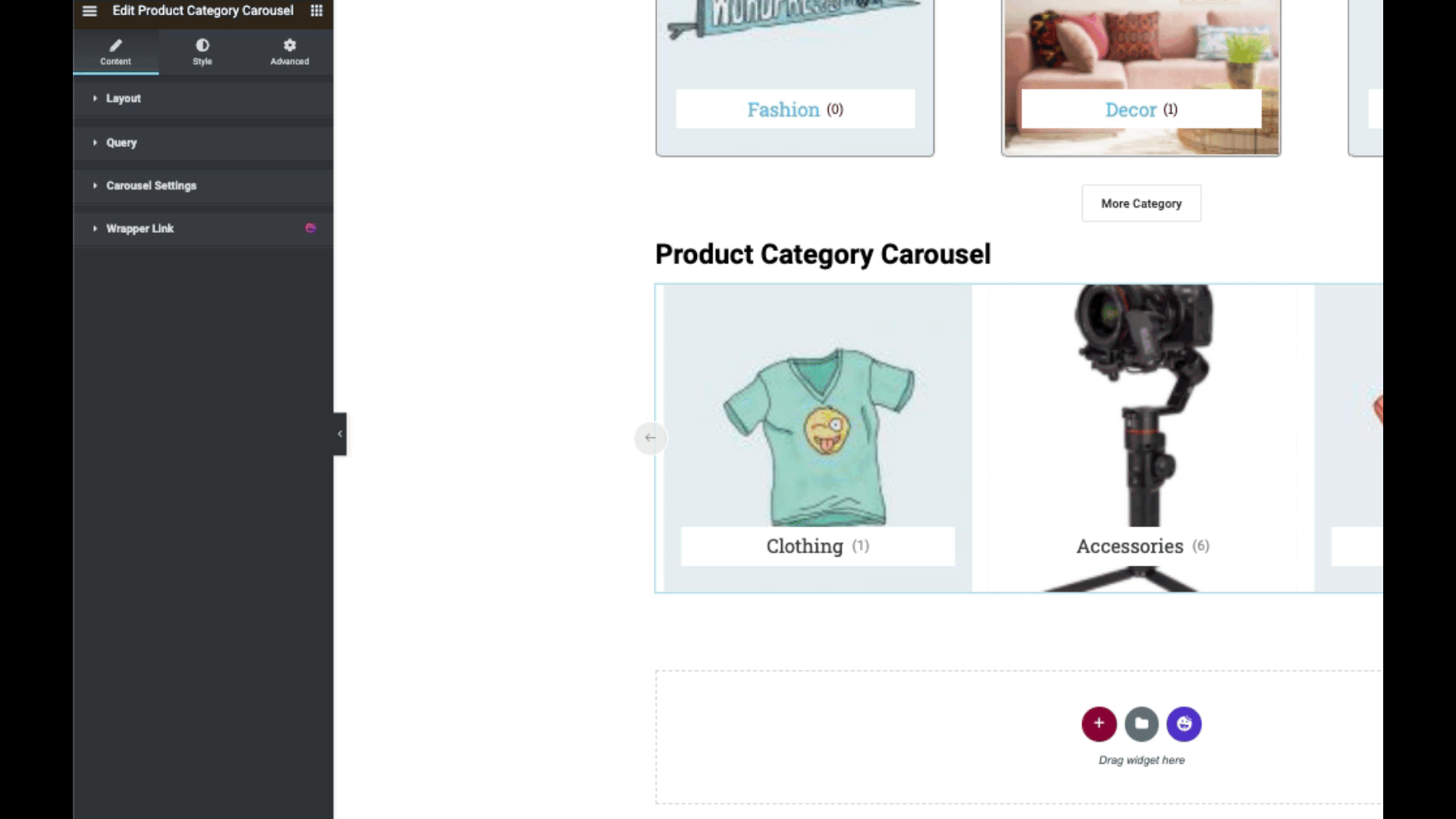
Nachdem Sie auf die Schaltfläche „Layout“ geklickt haben, können Sie die Skins, die Bildgröße und die Anzahl der Zählungen festlegen und die Bildüberlagerung definieren. Wenn Sie diese also richtig implementieren können, sehen sie schöner und ansprechender aus.
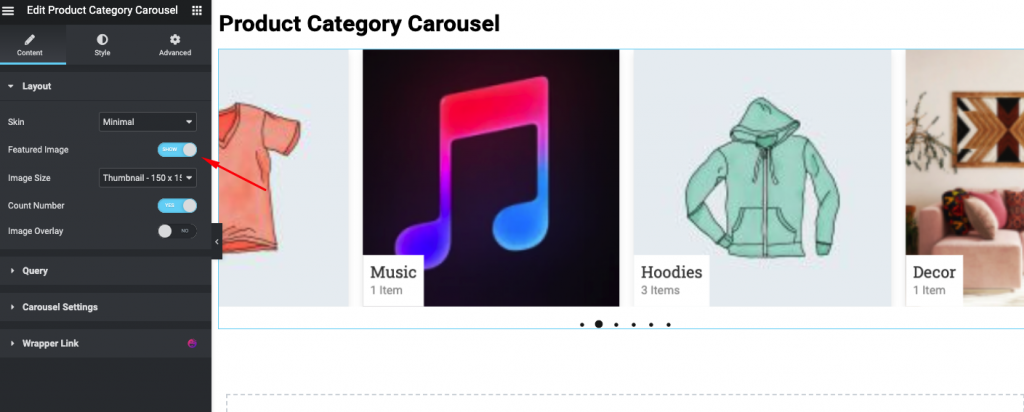
Klicken Sie auf die Abfrage, um die Kategorie im Karussell auszuschließen oder einzuschließen. Außerdem können Sie das Karussell entsprechend der Bestellung einstellen.
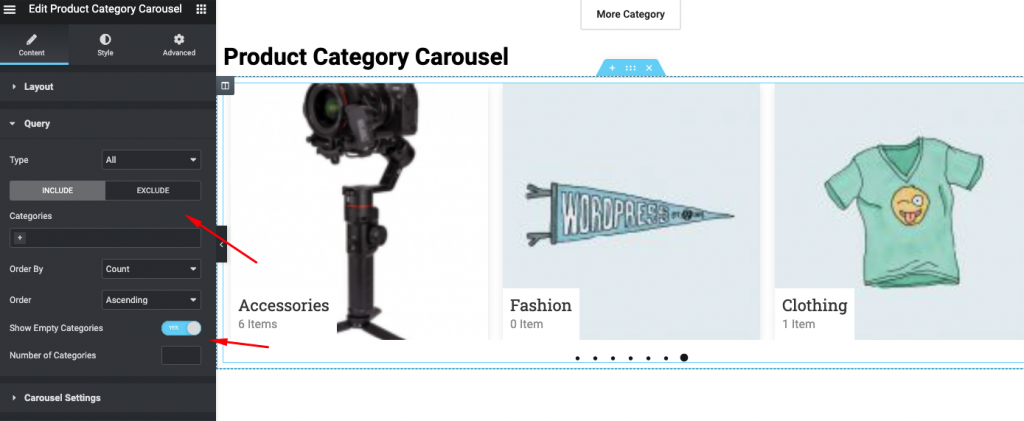
Klicken Sie dann auf die Karusselleinstellungen, um die Animationsgeschwindigkeit, die Autoplay-Option, den Navigationsstil und die Folien zu ändern. Und dies wird Ihnen helfen, Ihre WooCommerce-Shopseite anzupassen, um Ihren Benutzern Ihre bevorzugte Produktkategorie zu präsentieren.
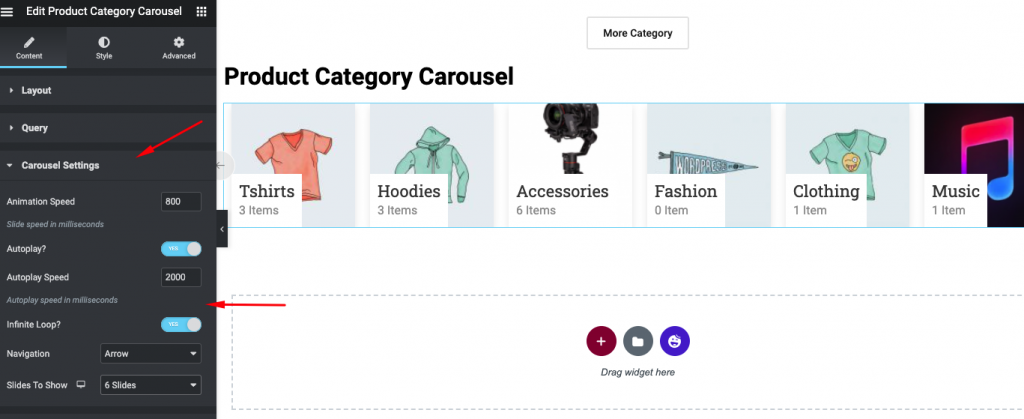
Wie auch immer, wenn Sie eine detaillierte Richtlinie zum Produktkategorie-Karussell erhalten möchten, können Sie sich jederzeit unsere offizielle Dokumentation ansehen.
Produktraster-Widget
Haben Sie Probleme, Ihre Produkte in der perfekten Rasterposition auf Ihrer WooCommerce-Shopseite anzuzeigen? Ja, Sie können das Product Grid Widget verwenden.
Klicken Sie dazu auf das Widget und ziehen Sie es in den ausgewählten Bereich, um das Widget zu verwenden. Wenn Sie also das Widget hinzufügen, werden alle Produkte als Rasteransicht hinzugefügt.
Und Sie haben eine Layout-Option zum Anpassen. Alle Produkte werden automatisch auf dem Bildschirm hinzugefügt. Hier können Sie die Preisseite, die Bewertung, das Abzeichen, die Warenkorbschaltfläche und die Schnellansichtsschaltfläche anzeigen.
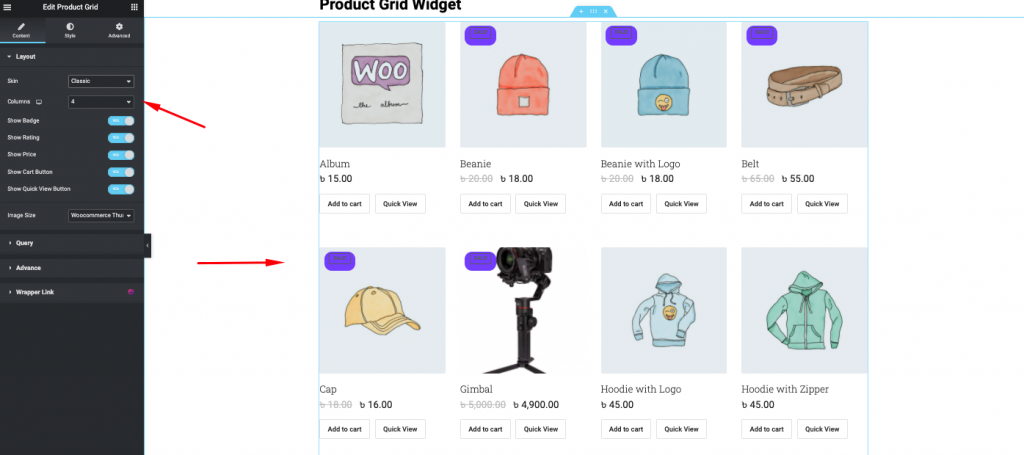
Sie können die gewünschten Produkte anzeigen und sie hinzufügen oder das gewünschte Produkt ausschließen.
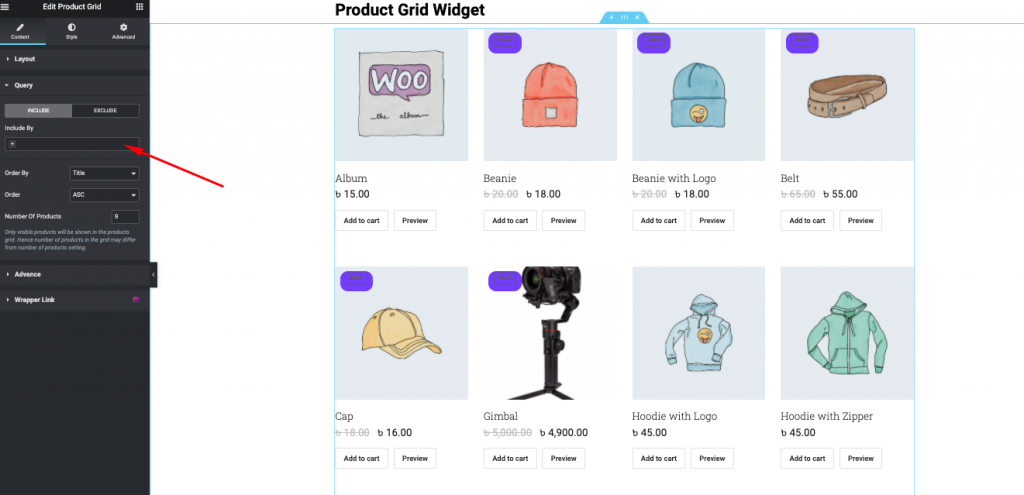
In den Vorabeinstellungen dieses Widgets können Sie die Schaltfläche „In den Warenkorb“ und die Schaltfläche „Schnelle Produktansicht“ anpassen und einen Link anhängen.
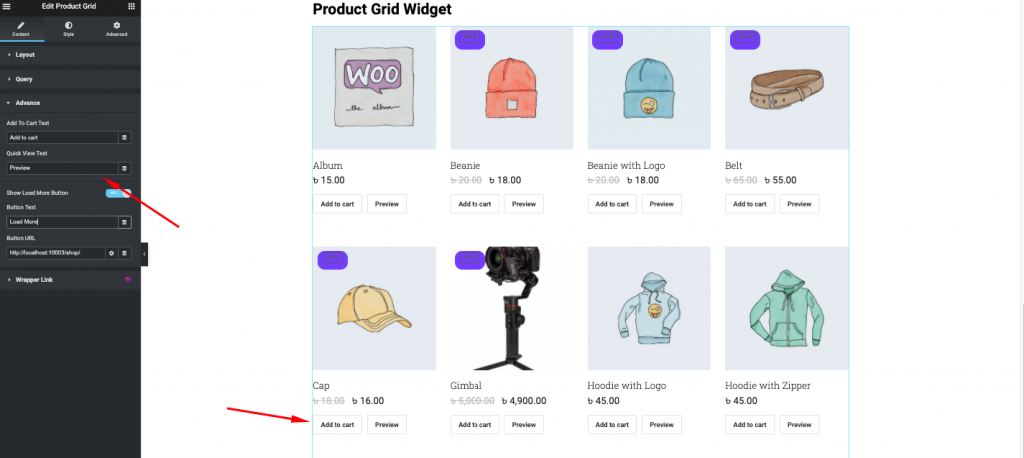
Schließlich können Sie Ihrem Design mit der Schaltfläche Stil einen Stil geben. Hier können Sie Abzeichen, Inhalt, Bild, Warenkorb und Schnellansicht usw. anpassen.
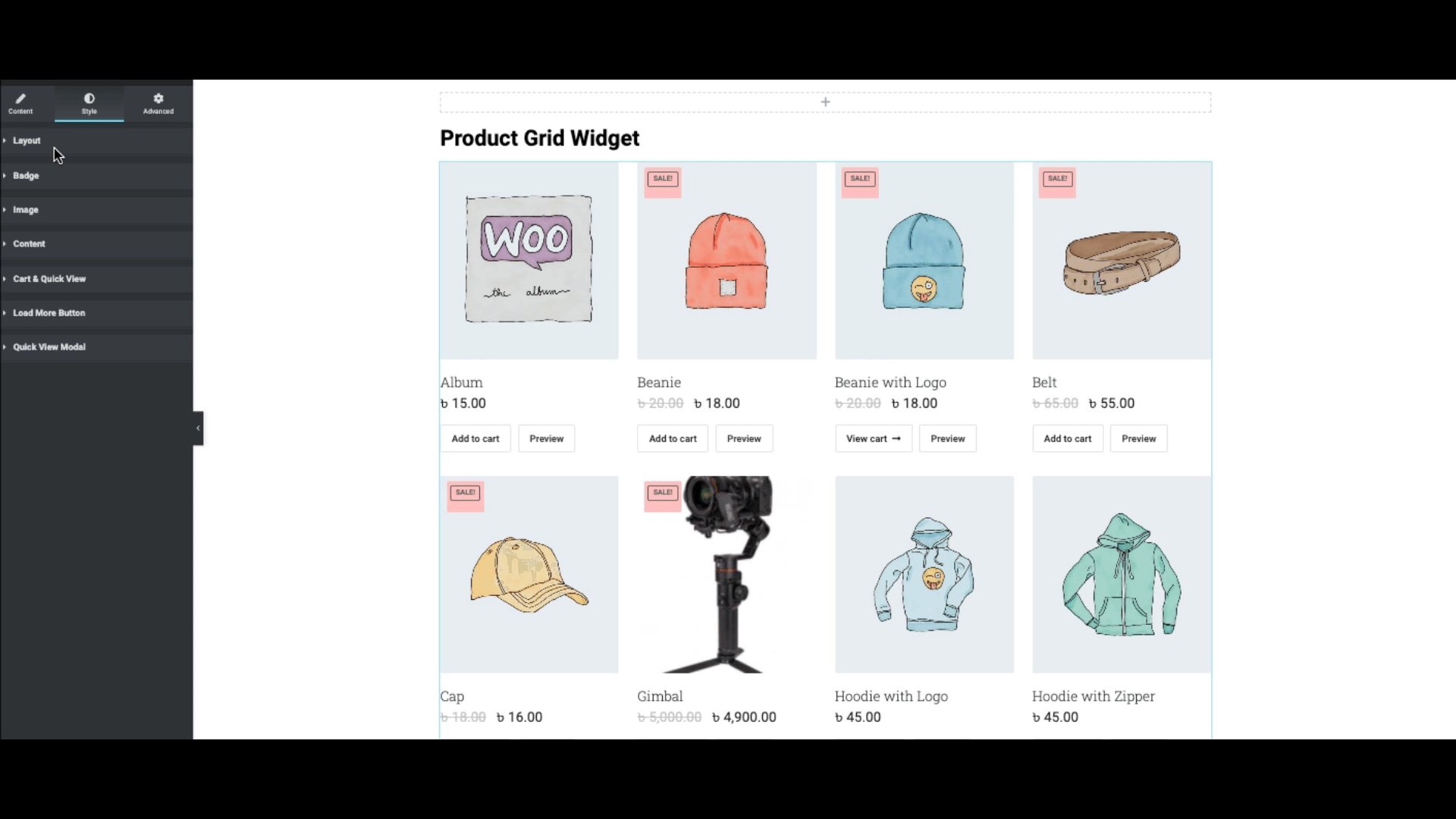
So hilft also das WooCommerce-Widget von Happy Add-ons, Shop-Seiten anzupassen. Nehmen Sie sich also Zeit und befolgen Sie sorgfältig die Schritte, um all diese Dinge auf Ihrer WooCommerce-Shopseite zu implementieren.

Letzte Vorschau auf den WooCommerce Store
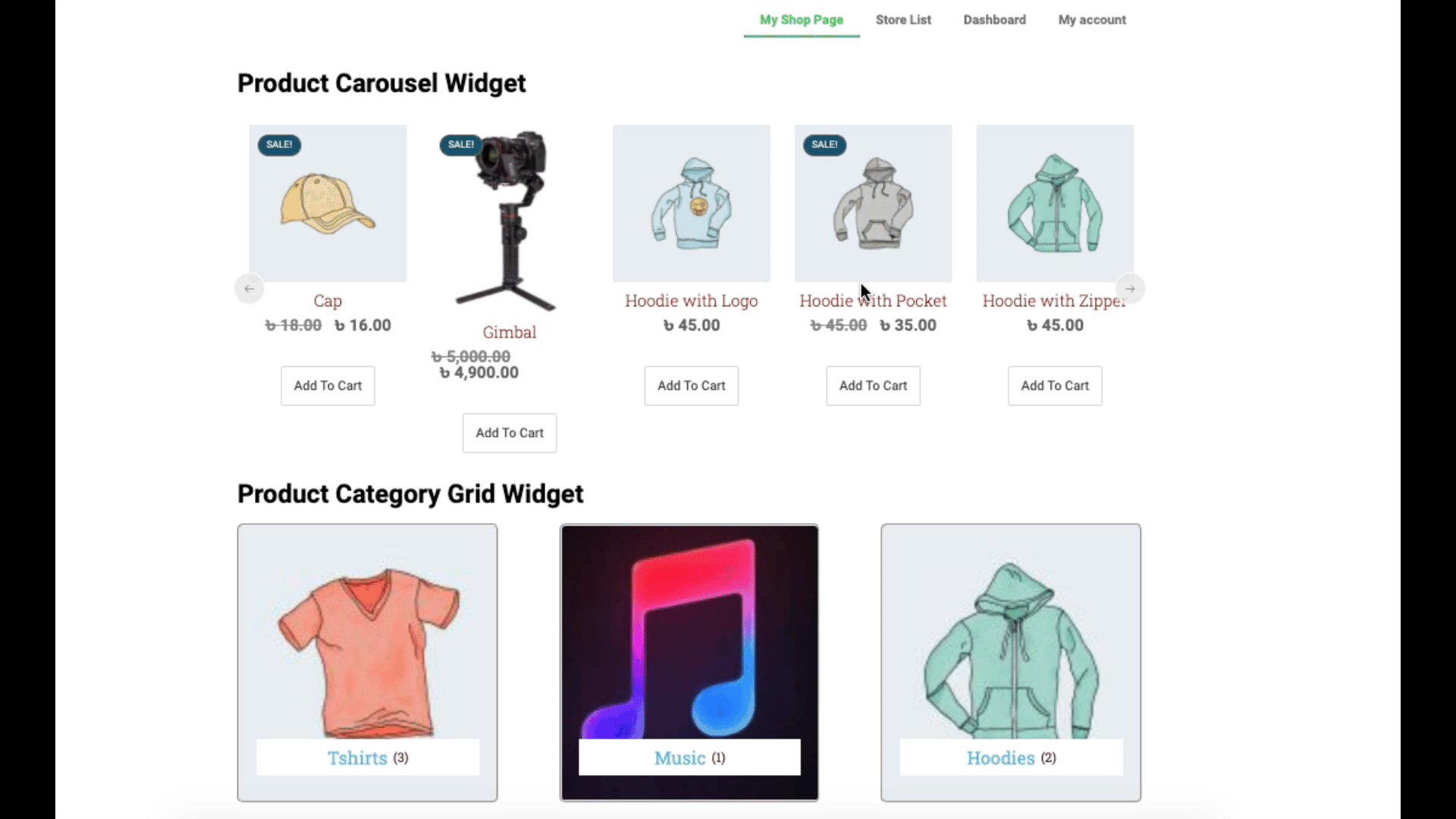
Nun, der Prozess, den wir oben gezeigt haben, bezieht sich auf eine Store-Seite eines einzelnen Anbieters. Aber wenn Sie mit Dokan eine vollwertige Multivendor-Website entwerfen möchten, können Sie sich den folgenden Artikel ansehen.
Erstellen Sie mit Dokan Ihre eigene Marktplatz-Website für Schönheitspflegeartikel
Fehler, die Sie beim Anpassen Ihrer WooCommerce-Produktseite vermeiden sollten
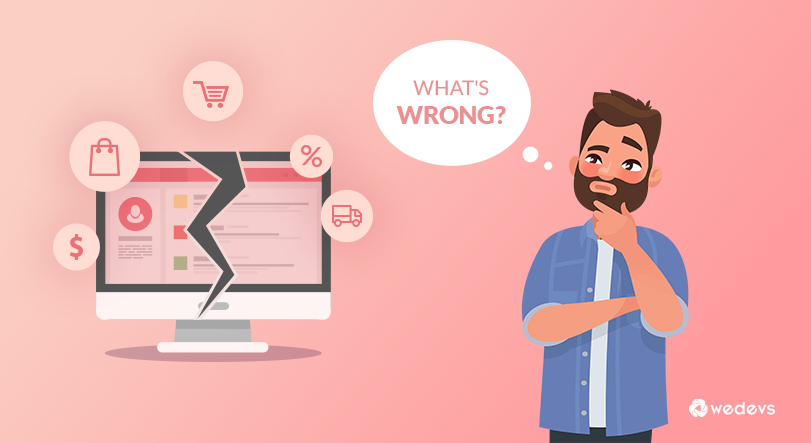
Niemand außer Ihnen kann sicherstellen, dass die Leistung Ihrer Website so stark oder niedrig ist, wie Sie möchten. Im Allgemeinen möchten wir alle, dass unsere Website professionell, gut aussehend und ansprechend aussieht. Aber das kann nicht so einfach passieren.
Aus diesem Grund müssen wir alle die richtigen Entscheidungen treffen, bevor wir Änderungen an Ihrer Website vornehmen.
Aber während wir darüber nachdenken, Änderungen an der Website vorzunehmen, machen viele von uns einige dumme Fehler – Fehler auf dem E-Commerce-Marktplatz . Weil wir alle in Eile sind oder einfach vergessen haben, der richtigen Struktur zu folgen, insbesondere bei der Anpassung eines E-Commerce-Shops.
Um Ihnen zu helfen, sind hier einige der wichtigsten Marktfehler, die Sie unserer Meinung nach kennen sollten. Und diese können zweifellos alle Ihre Bemühungen ruinieren und Ihr Geschäftswachstum behindern.
Schauen wir uns also die häufigsten Fehler an, die Sie vermeiden müssen, bevor Sie Ihre WooCommerce-Shop-Seite anpassen:-
- WordPress wird nicht rechtzeitig aktualisiert
- Verwendung einer älteren Version von WooCommerce
- Veraltete Plugins beibehalten
- Kein SSL-Zertifikat verwenden
- „Admin“ als Ihr Benutzername
- Verwenden von „kostenlosen“ WordPress-Themes
- Zu viele irrelevante Kategorien und Tags
- Fokussiert sich nicht auf die Benutzererfahrung
- Nicht optimierter Shop für mobile Responsive
- Google Analytics vergessen
Dies sind die Fehler, die Sie vermeiden müssen, bevor Sie sich an die Anpassung der WooCommerce-Shopseite setzen. Wenn Sie also einige kostspielige Fehler vermeiden möchten oder möchten, dass Ihr E-Commerce-Geschäft rockt, dann könnten Ihnen diese Fehler sicherlich helfen.
Letzte Worte
So, der Beitrag ist zu Ende. Wir haben unser Bestes gegeben, um Ihnen den einfachsten Weg zu zeigen, wie Sie Ihre WooCommerce-Shop-Seite anpassen können. Und die WooCommerce-Widgets von Happy Addons sind zweifellos einfach zu bedienen.
Wenn Sie also mit dem Aussehen Ihrer bestehenden Produktseite nicht zufrieden sind und eine Variation auf Ihrer Produktseite wünschen, können Sie diese Funktionen auf Ihrer Website ausprobieren und den von uns gezeigten Schritten folgen.
